 受到上一篇文章的影响(阿里云开发者认证领取无门槛200元代金券)今天把阿里云的轻量云服务器升级了下配置,升级后发现系统盘还是25GB,没有自动扩容,只能手动扩容。所以这里分享下如何手动扩容Linux系统盘。
受到上一篇文章的影响(阿里云开发者认证领取无门槛200元代金券)今天把阿里云的轻量云服务器升级了下配置,升级后发现系统盘还是25GB,没有自动扩容,只能手动扩容。所以这里分享下如何手动扩容Linux系统盘。
这里我们需要用到扩容工具是growpart和resize2fs,使用growpart和resize2fs可以很轻松的完成Linux系统盘分区扩容及文件系统扩展。
在扩容前请先备份数据,阿里云或是腾讯云前创建快照,这样可以避免数据丢失。
扩容前请根据自己的操作系统安装扩容工具。
下面正题:
安装growpart和resize2fs工具
CentOS 7、Aliyun Linux:
yum install cloud-utils-growpart yum install xfsprogs
Ubuntu 14、Ubuntu 16、Ubuntu 18、Debian 9:
apt install cloud-guest-utils apt install xfsprogs
Debian 8、OpenSUSE 42.3、OpenSUSE 13.1、SUSE Linux Enterprise Server 12 SP2:请使用上游版本(upstream)的growpart或者xfsprogs工具。
安装好growpart和resize2fs后就可以开始扩容了。
扩容
1、检查实例的内核版本,运行uname -a命令查看内核版本。
内核版本大于3.6.0
运行growpart <DeviceName> <PartionNumber>命令调用growpart为需要扩容的云盘和对应的第几个分区扩容。
示例命令表示为系统盘的第一个分区扩容。
输入命令:
growpart /dev/vda 1
然后接着输入:
resize2fs /dev/vda1
 运行
运行df -h命令查看云盘分区大小。
返回分区(/dev/vda1)容量是50GiB,表示已经成功扩容。
内核版本小于3.6.0,如CentOS 6、Debian 7和SUSE Linux Enterprise Server 11 SP4等发行版,需要经过一次控制台重启或者API重启才能完成分区扩容。
此处以CentOS 6操作系统为例演示分区扩展的步骤。
1、安装dracut-modules-growroot工具。
yum install -y dracut-modules-growroot
如果您使用的是其他软件包管理器,请将yum修改为对应的命令。
2、覆盖已有的initramfs文件。
dracut -f
3、运行fdisk -l命令查看现有云盘大小。
以下示例返回云盘(/dev/vda1)容量是100GiB。
[root@ecshost ~]# fdisk -l Disk /dev/vda: 107.4 GB, 107374182400 bytes 255 heads, 63 sectors/track, 13054 cylinders Units = cylinders of 16065 * 512 = 8225280 bytes Sector size (logical/physical): 512 bytes / 512 bytes I/O size (minimum/optimal): 512 bytes / 512 bytes Disk identifier: 0x0003a7b4 Device Boot Start End Blocks Id System /dev/vda1 * 1 2611 20970496 83 Linux
运行df -h命令查看云盘分区大小。
以下示例返回分区(/dev/vda1)容量是20GiB。
[root@ecshost ~]# df -h Filesystem Size Used Avail Use% Mounted on /dev/vda1 20G 1.1G 18G 6% / tmpfs 7.8G 0 7.8G 0% /dev/shm
运行growpart <DeviceName> <PartionNumber>命令调用growpart为需要扩容的云盘和对应的第几个分区扩容。
示例命令表示为系统盘的第一个分区扩容。
[root@ecshost ~]# growpart /dev/vda 1 CHANGED: partition=1 start=2048 old: size=41940992 end=41943040 new: size=209710462,end=209712510
在控制台重启实例,再次远程连接实例。
运行resize2fs <PartionNumber>命令调用resize2fs扩容文件系统。
示例命令表示为扩容系统盘的/dev/vda1分区文件系统。
[root@ecshost ~]# resize2fs /dev/vda1 resize2fs 1.41.12 (17-May-2010) Filesystem at /dev/vda1 is mounted on /; on-line resizing required old desc_blocks = 2, new_desc_blocks = 7 Performing an on-line resize of /dev/vda1 to 26213807 (4k) blocks. The filesystem on /dev/vda1 is now 26213807 blocks long.
运行df -h命令查看云盘分区大小。
返回分区(/dev/vda1)容量是100GiB,表示已经成功扩容。
[root@ecshost ~]# df -h Filesystem Size Used Avail Use% Mounted on /dev/vda1 99G 1.1G 93G 2% / tmpfs 7.8G 0 7.8G 0% /dev/shm
以上就是如何在Linux系统盘无损扩容,如有疑问请在评论处留言给我。


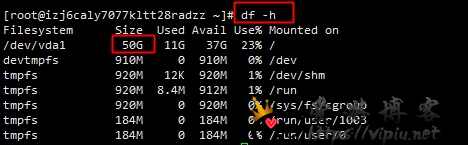
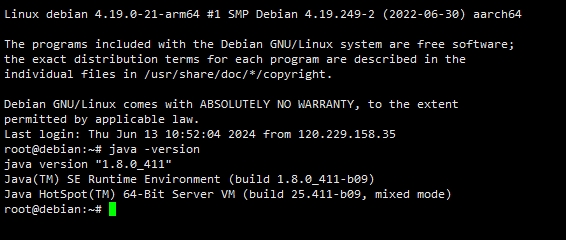
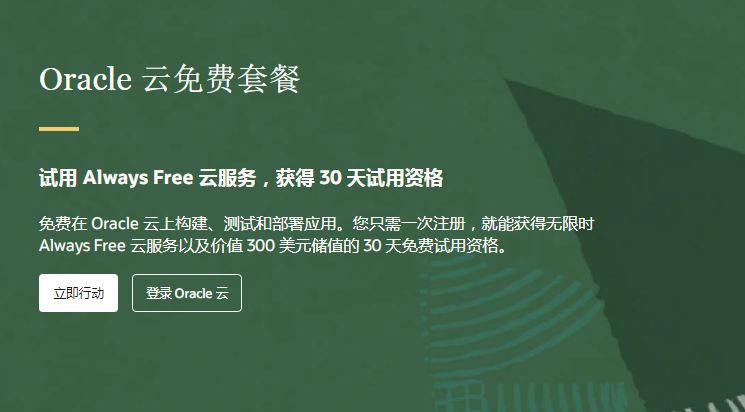
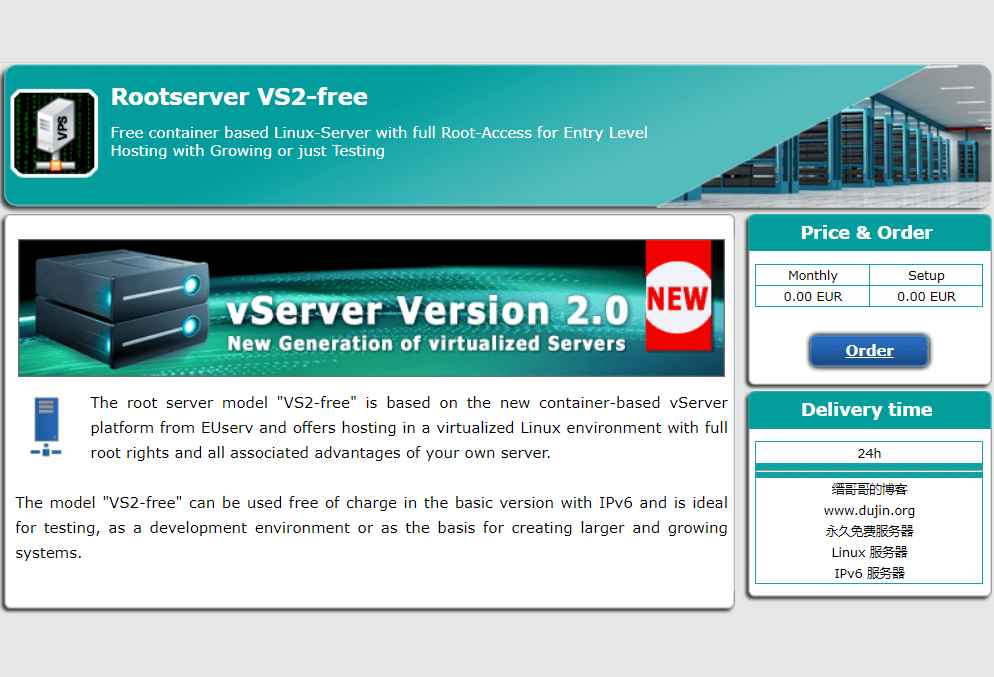
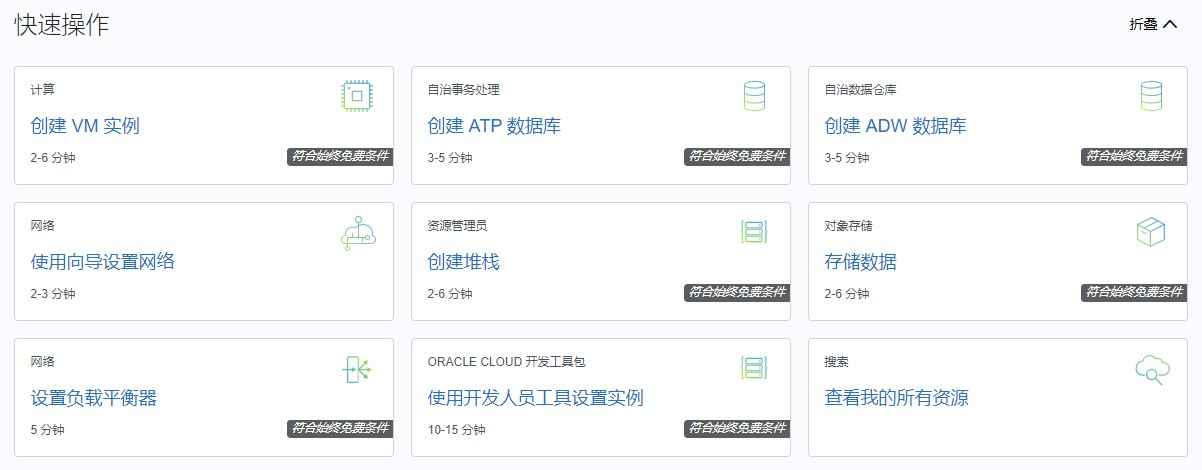
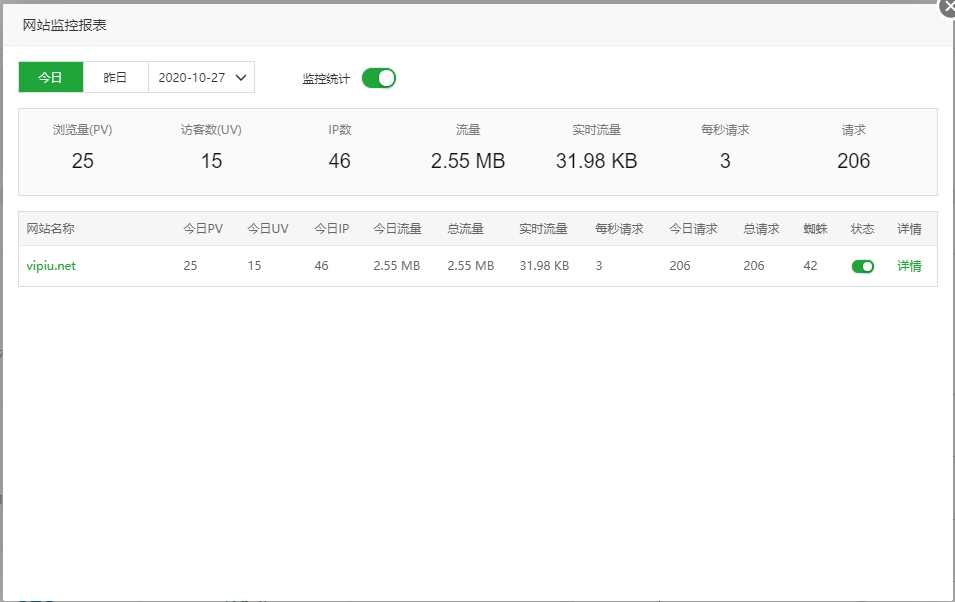
请先 !